iPhone怎么导入歌曲教程相信很多用户还不太清楚,接下来小编跟大家分享一下iPhone如何导入歌曲教程,有兴趣的一起来了解一下。

iPhone怎么导入歌曲教程:
1.把苹果与电脑用原装数据线连接起来,记住一 定要用原装的,否则软件不能识别苹果设备。

2.打开 iTunes 软件,等待它识别出我们的苹果设备,然后点击右上方的“iPhone”图标
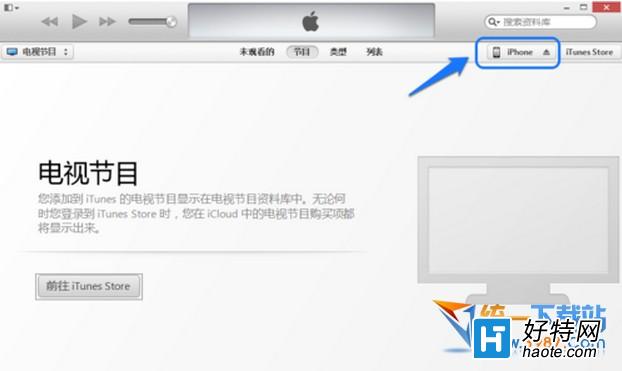
3.在 iPhone 摘要界面下面找到并勾选“手 动管理音乐和视频”选项,再点击右下方的“应用”按钮
4.等待应用完成以后,请点击顶部导航栏中的 “此 iPhone”选项
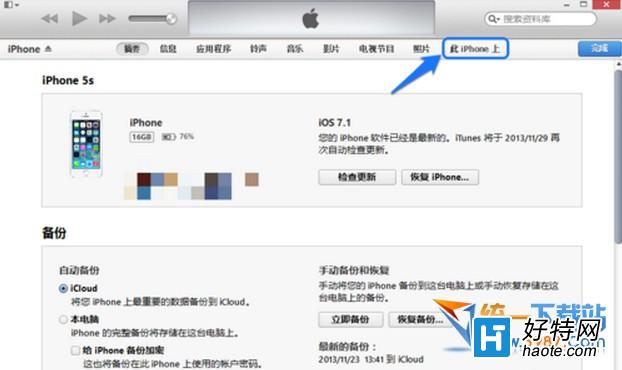
5.看到iPhone 上的音乐管理界面
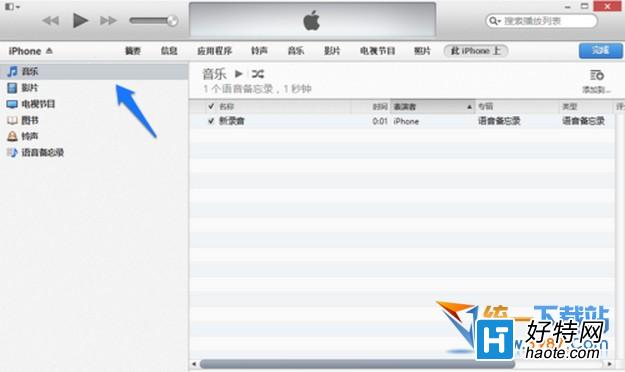
6.打开电脑中存放音乐的文件夹,然后手动拖动想 要导入的音乐到 iTunes 中的音乐
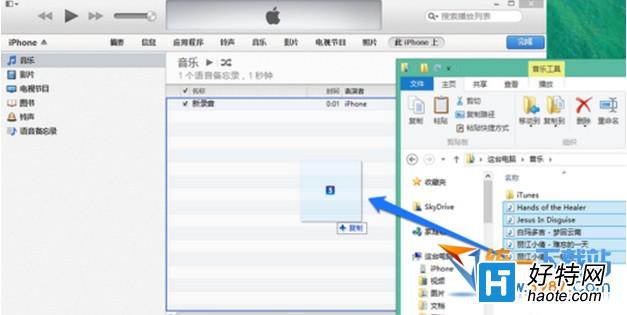
7. iTunes 顶部状态栏显示正在上传音乐到 iPhone 中,导入成功的音乐会在音乐左边显示一个小勾
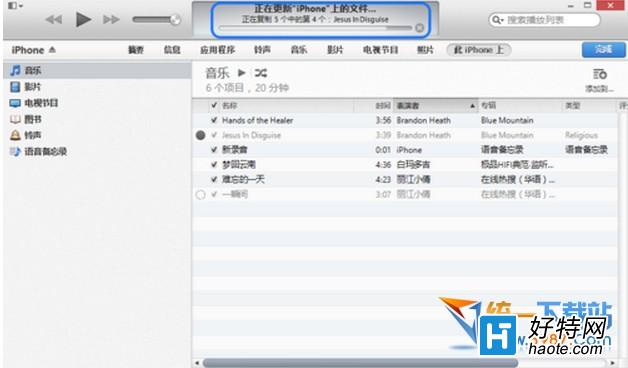
8.回到苹果手机上,打开音乐应用,点击歌曲即 可看到我们刚刚在电脑上导入的音乐了
9.如果发现没有上传到苹果6s音乐上的话,请在 iTunes 中点击“同步”按钮试下
接下就可打开您的设备,点击【视频】进行查看:
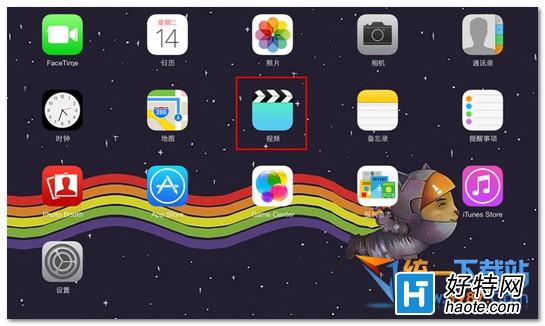
-
iphone7/plus空间动态小尾巴生成器 官方版 3.68 MB
下载
小编推荐
视频推荐
更多 手游风云榜
更多 资讯阅读
更多 -

- 使用Blender生成城市模型
- 教程 2024-12-05
-

- 全球气象数据ERA5的下载方法
- 教程 2024-12-05
-

- Xpath解析及其语法
- 教程 2024-12-04
-

- 机器学习:神经网络构建(下)
- 教程 2024-12-04
-

- 华为Mate品牌盛典:HarmonyOS NEXT加持下游戏性能得到充分释放
- 教程 2024-12-03
-

- 实现对象集合与DataTable的相互转换
- 教程 2024-12-02
-

- 硬盘的基本知识与选购指南
- 教程 2024-12-01
-

- 如何在中国移动改变低价套餐
- 教程 2024-11-30
-

- 鸿蒙NEXT元服务:论如何免费快速上架作品
- 教程 2024-11-29
-

- 丰巢快递小程序软件广告推荐关闭方法
- 教程 2024-11-27
-

- 如何在ArcMap软件中进行栅格图像重采样操作
- 教程 2024-11-26
-

- 算法与数据结构 1 - 模拟
- 教程 2024-11-26






























